بصفتي خبيرًا في تكنولوجيا المعلومات ، غالبًا ما يُسأل عن كيفية تحديث برامج تشغيل رسومات Intel في نظام التشغيل Windows 11/10. هذه العملية في الواقع بسيطة جدًا ولا تستغرق سوى بضع دقائق حتى تكتمل.
أولاً ، ستحتاج إلى تنزيل أحدث برنامج تشغيل من موقع Intel على الويب. بمجرد حصولك على برنامج التشغيل ، قم بفك ضغطه وتشغيل الملف القابل للتنفيذ.
بعد ذلك ، اتبع التعليمات التي تظهر على الشاشة لتثبيت برنامج التشغيل. بمجرد اكتمال التثبيت ، أعد تشغيل الكمبيوتر.
هذا كل شيء! يجب أن يكون لديك الآن أحدث برنامج تشغيل رسومات Intel مثبت وأن تكون على ما يرام.
تحظى Intel بشعبية كبيرة مع أجهزة الكمبيوتر المحمولة الاستهلاكية ويدعم مكون Intel Graphics الرسومات. وهذا يعني أيضًا أنه ، مثل أي شيء آخر ، يواجه مستخدمو Windows مشكلات. في معظم الأحيان ، يمكن إصلاح المشكلات عن طريق تحديث برامج التشغيل. لذلك ، في هذا المنشور ، سنوجهك حول كيفية تحديث برنامج تشغيل الرسومات Intel في نظام التشغيل Windows 11/10.

نوافذ برج الدفاع
لماذا يجب عليك تحديث برنامج تشغيل الرسومات الخاص بك؟
يجب عليك المضي قدمًا وتحديثه لأنه يعمل على إصلاح المشكلات المتعلقة بالرسومات. على سبيل المثال ، عندما يتلف بصريًا أثناء لعب لعبة جديدة ، يتسبب Windows في حدوث خطأ في برنامج تشغيل الرسومات. على الرغم من أن معظم التوصيات تطلب منك تحديث برامج التشغيل الخاصة بك بمجرد توفرها ، تحقق مما إذا كانت هناك أي مشاكل في ذلك. وبالمثل ، إذا قمت بتحديث Windows وتواجه مشكلة ، فإن برنامج التشغيل قديم ويحتاج إلى التثبيت.
ملحوظة: إذا كان لديك معالج Intel من الجيل السادس أو أعلى ، فستظل إعدادات الشركة المصنعة للكمبيوتر كما هي بعد تحديث برنامج تشغيل الرسومات. مفيد إذا قمت بتعديل الإعدادات لوظيفة تناسبك.
كيفية تحديث برنامج تشغيل الرسومات Intel في نظام التشغيل Windows 11/10
هذه طرق سهلة لتحديث برامج تشغيل رسومات Intel باستخدام حساب مسؤول.
- استخدم Intel Driver & Support Assistant
- قم بتثبيت برنامج التشغيل يدويًا من مركز تنزيل Intel.
- تحقق من وجود تحديث اختياري في Windows
تأكد من إنشاء نقطة استعادة للنظام في حالة حدوث خطأ ما بعد تثبيت برنامج تشغيل الرسومات. نوصي أيضًا بوجود جهاز USB قابل للتمهيد في متناول يدك لأنه في بعض الأحيان يكون برنامج تشغيل الرسومات غير متوافق مع النظام وبالتالي يمكن أن يؤدي إلى الموت الزرقاء. باستخدام System Restore (استعادة النظام) ومحرك أقراص USB القابل للتمهيد ، يمكنك استعادة نظامك بسرعة.
1] استخدم برنامج Intel Driver & Support Assistant
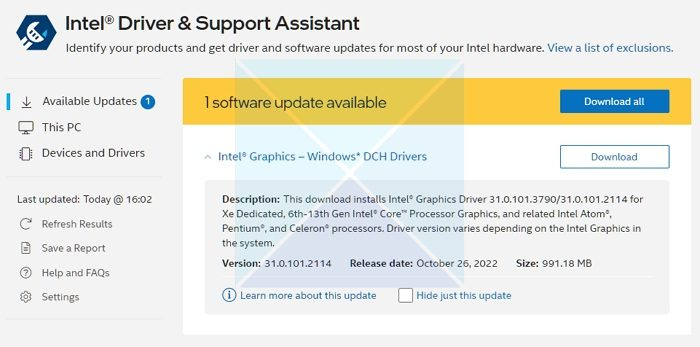
يتعرف برنامج Intel Driver & Support Assistant بسهولة على برامج التشغيل المثبتة بواسطة Intel والجهات الخارجية. كما يوفر أيضًا دعمًا متكاملًا واتصالات لمصادر الدعم الأخرى ، والتحقق من تحديثات برنامج التشغيل والبرامج من Intel ، بالإضافة إلى معلومات النظام والجهاز.
- قم بتنزيل وتثبيت Intel Driver and Support Assistant من intel.com وأعد تشغيل الكمبيوتر.
- عد إلى حسابك ، وابحث عن المساعد في قائمة ابدأ وافتحه.
- سيفتح الرابط في المستعرض الذي سيتحقق بعد ذلك مما إذا كنت بحاجة إلى تحديث أو إذا كان برنامج التشغيل مفقودًا.
- بمجرد العثور عليه ، ستحصل على قائمة برامج التشغيل التي يمكنك تثبيتها على جهاز الكمبيوتر الخاص بك.
- انقر فوق الزر تنزيل وقم بتثبيت ملف الإعداد.
عندما يصبح كل شيء جاهزًا ، أعد تشغيل الكمبيوتر.
يقرأ : برنامج تشغيل الرسومات Intel يستمر في التعطل على Windows
اختبار سرعة الشبكة المحلية
2] قم بتثبيت برنامج التشغيل يدويًا من مركز تنزيل Intel.
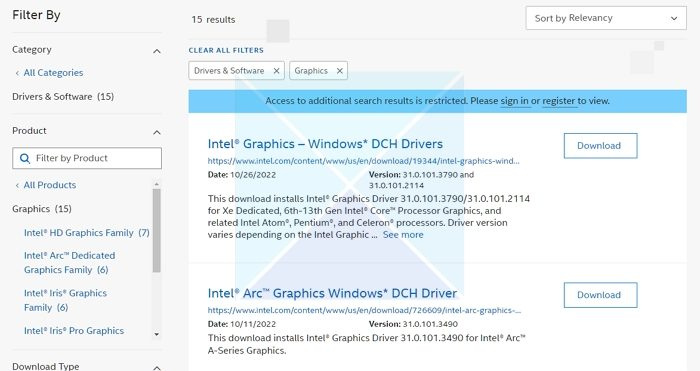
إذا كنت متأكدًا من أنه يمكنك بسهولة معرفة برنامج التشغيل الذي تحتاجه على جهاز الكمبيوتر الخاص بك ، فيمكنك تثبيته يدويًا. ومع ذلك ، تأكد من أن لديك نسخة احتياطية من جهاز الكمبيوتر الخاص بك واستعادة النظام.
أوقف windows هذا الجهاز لأنه أبلغ عن مشاكل. (الرمز 43)
- ابحث عن رقم معالج Intel® واكتبه (مثال: i7-1165G7). إليك كيفية معرفة رقم المعالج:
- اضغط على مفتاح Windows واكتب معلومات النظام . يختار معلومات النظام من نتائج البحث. في النافذة الجديدة ، ابحث عن الرقم الموجود بجواره واكتبه أو انسخه والصقه المعالج .
- بعد ذلك ، انتقل إلى مركز التحميل وأدخل رقم المعالج في شريط البحث.
- حدد نتيجة برنامج التشغيل التي تريدها: للحصول على أحدث تحديثات برنامج التشغيل ، يوصى باستخدام Intel Graphics - Windows * DCH Drivers ، ولكن هناك خيارات أخرى.
- انقر بعد ذلك تحميل وافتح ملف EXE.
- تابع التثبيت حتى تظهر الرسالة اكتمل التثبيت في المثبت.
- أعد تشغيل الكمبيوتر.
تأكد من أنك تبحث عن برنامج التشغيل الدقيق من خلال مطابقته مع إصدار وحدة المعالجة المركزية ووحدة معالجة الرسومات ، حيث يمكنك مشاهدته في إدارة الأجهزة أو صفحة معلومات النظام.
استكشاف الأخطاء وإصلاحها: مشاكل مع برامج تشغيل الرسومات إنتل
3] تحقق من وجود تحديثات اختيارية في Windows
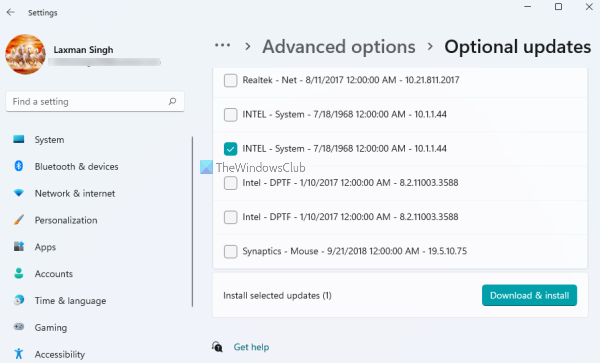
يوفر Windows Update تحديثات لبرنامج التشغيل لجهاز الكمبيوتر الخاص بك ، لكنها اختيارية. أيضًا ، تأتي التحديثات متأخرة حيث تحتاج Microsoft إلى التأكد من اختبارها بشكل كافٍ على أجهزة كمبيوتر مماثلة. فيما يلي كيفية التحقق من وجود تحديثات:
- يضعط مفتاح Windows + I يفتح إعدادات Windows .
- يختار تحديث ويندوز من اللوحة اليسرى.
- اختر المقبل خيارات متقدمة زر على الجانب الأيمن.
- يختار تحديثات إضافية تحت خيارات اضافية .
- للتحقق من وجود رسومات أو تحديثات أخرى لبرنامج التشغيل ، قم بتوسيع تحديثات السائق .
يتم التعامل مع رسوماتك ، التي يشار إليها غالبًا باسم شاشة العرض الخاصة بك ، بواسطة برنامج تشغيل الرسومات Intel. بدونها ، ستكون شاشتك سوداء تمامًا ولن ترى أي شيء أبدًا. لذلك ، من المهم تحديثه. إذن ، هذه هي الطرق الثلاث المستخدمة لتحديث برنامج تشغيل الرسومات Intel على نظام التشغيل Windows. يمكنك اختيار أي طريقة مناسبة لك. آمل أن يكون هذا قد ساعد!
كيف تتحقق مما إذا تم تثبيت برنامج التشغيل بنجاح؟
بعد تشغيل ملف exe. والتحقق من التثبيت: اضغط على مفتاح Windows واكتب 'Device Manager' في شريط البحث. يفتح مدير الجهاز . النقر المزدوج التالي محولات الفيديو وحدد جهاز رسومات Intel. في النافذة المنبثقة الجديدة ، انقر فوق الزر سائق علامة التبويب أخيرًا ، تحقق ، تاريخ السفر و إصدار السائق دقيقة.
هل يجب أن أقوم بتثبيت برنامج التشغيل من Windows Update أم مباشرة؟
على الرغم من أن ظهور آخر تحديثات برنامج التشغيل على Windows Update يستغرق بعض الوقت ، فإن تنزيلها وتثبيتها يدويًا هو أفضل إجراء. هذا لأنك تحصل على تحديثات من مصدر موثوق. ستكون الحزم المناسبة لنظامك فقط متاحة من خلال الخدمة ، مما يقلل من احتمالية حدوث ارتباك يمكن أن يؤدي إلى عدد من المشكلات.













![لا ينتمي هذا الكمبيوتر السحابي إلى المستخدم الحالي [Fix]](https://prankmike.com/img/microsoft-365-cat/B9/this-cloud-pc-doesn-rsquo-t-belong-to-the-current-user-fix-1.jpeg)

